部署具有远程桌面连接代理的远程桌面 Web 访问分步指南
- 格式:docx
- 大小:39.59 KB
- 文档页数:15

电脑远程桌面技巧如何远程访问和控制你的电脑在日常生活和工作中,我们经常会遇到需要在不同设备间远程访问和控制电脑的需求。
无论是在办公室还是在家里,电脑远程桌面技巧都能为我们提供便利和高效性。
本文将介绍一些常见的远程访问和控制电脑的技巧,帮助读者更好地利用这些功能。
1. 远程访问桌面(Remote Desktop)远程访问桌面是一种常见而强大的远程桌面技术,允许用户通过互联网远程访问和控制另一台电脑。
以下是一些设置和操作步骤:(1)确保远程电脑开启了远程访问桌面功能,并且网络连接正常。
(2)在本地电脑上,点击开始菜单,搜索“远程桌面连接”,打开远程桌面连接应用。
(3)在远程桌面连接应用中,输入远程电脑的IP地址或计算机名,并点击“连接”。
(4)输入远程电脑的用户名和密码,点击“确定”开始远程访问。
2. 第三方远程桌面工具除了系统自带的远程桌面连接应用,还有许多第三方远程桌面工具可以提供更多高级功能和更好的用户体验。
以下是一些常见的第三方工具:(1)TeamViewer: TeamViewer是一款功能强大的远程桌面工具,支持跨平台远程访问和控制,操作简单且速度快速。
(2)AnyDesk: AnyDesk也是一款可靠的远程桌面工具,提供高性能的远程访问和低延迟的远程控制体验。
(3)Chrome 远程桌面:Chrome 远程桌面是一款基于谷歌浏览器的远程桌面工具,只需在谷歌浏览器中安装插件,便可实现远程访问和控制。
3. 云桌面服务除了使用远程桌面技术,云桌面服务也是一种方便的远程访问和控制电脑的方式。
云桌面服务将计算机的操作系统和应用程序部署在云服务器上,用户通过互联网远程连接至云桌面进行操作。
以下是一些常见的云桌面服务提供商:(1)亚马逊 AWS WorkSpaces: AWS WorkSpaces 提供强大的云桌面解决方案,用户可以根据需求选择不同配置的云桌面。
(2)微软 Azure Virtual Desktop: Azure Virtual Desktop 是微软提供的虚拟桌面解决方案,支持 Windows、Mac 和移动设备的远程访问。
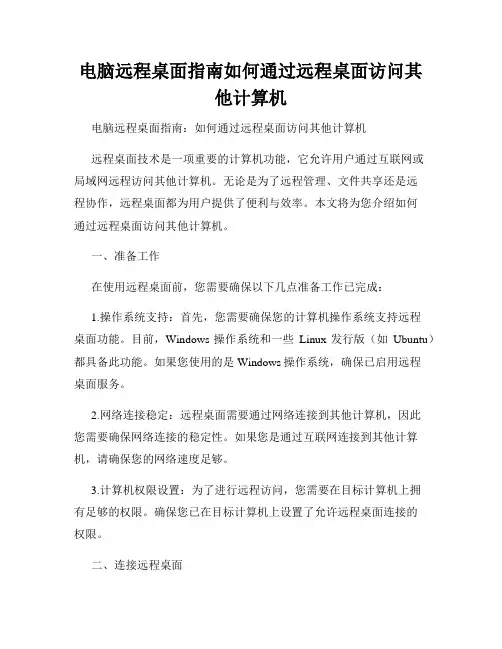
电脑远程桌面指南如何通过远程桌面访问其他计算机电脑远程桌面指南:如何通过远程桌面访问其他计算机远程桌面技术是一项重要的计算机功能,它允许用户通过互联网或局域网远程访问其他计算机。
无论是为了远程管理、文件共享还是远程协作,远程桌面都为用户提供了便利与效率。
本文将为您介绍如何通过远程桌面访问其他计算机。
一、准备工作在使用远程桌面前,您需要确保以下几点准备工作已完成:1.操作系统支持:首先,您需要确保您的计算机操作系统支持远程桌面功能。
目前,Windows操作系统和一些Linux发行版(如Ubuntu)都具备此功能。
如果您使用的是Windows操作系统,确保已启用远程桌面服务。
2.网络连接稳定:远程桌面需要通过网络连接到其他计算机,因此您需要确保网络连接的稳定性。
如果您是通过互联网连接到其他计算机,请确保您的网络速度足够。
3.计算机权限设置:为了进行远程访问,您需要在目标计算机上拥有足够的权限。
确保您已在目标计算机上设置了允许远程桌面连接的权限。
二、连接远程桌面一旦准备工作完成,您可以按照以下步骤连接远程桌面:1.打开远程桌面应用程序:在Windows操作系统中,您可以在开始菜单中找到“远程桌面连接”应用程序。
点击打开。
2.输入远程计算机的IP地址或主机名:在远程桌面连接应用程序中,您需要输入要连接的计算机的IP地址或主机名。
如果您不清楚目标计算机的IP地址或主机名,可以询问网络管理员或在目标计算机上查找。
3.输入凭据信息:在成功连接到远程计算机之前,您需要提供凭据信息,包括用户名和密码。
确保您输入的凭据信息是正确的。
4.建立远程连接:确认输入的凭据信息正确后,点击“连接”按钮,远程桌面连接应用程序将开始建立与目标计算机的远程连接。
5.开始远程访问:一旦建立远程连接,您将看到目标计算机的桌面显示在您的计算机上。
您现在可以与目标计算机进行交互,执行各种操作,如访问文件、运行程序等。
三、远程桌面高级设置除了基本的远程连接,远程桌面还提供了一些高级设置,以满足更多用户需求。
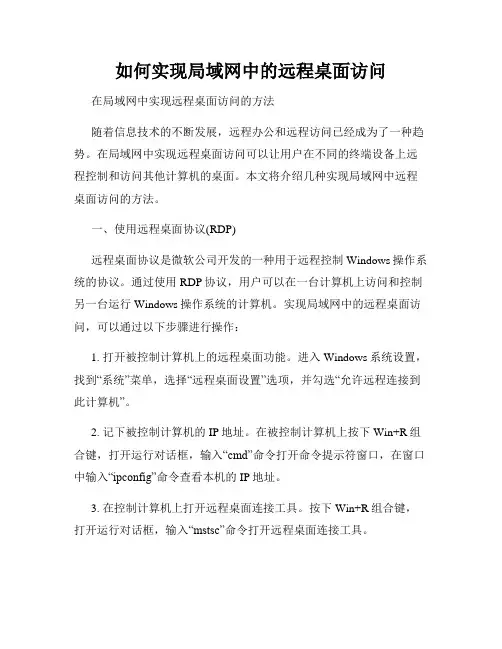
如何实现局域网中的远程桌面访问在局域网中实现远程桌面访问的方法随着信息技术的不断发展,远程办公和远程访问已经成为了一种趋势。
在局域网中实现远程桌面访问可以让用户在不同的终端设备上远程控制和访问其他计算机的桌面。
本文将介绍几种实现局域网中远程桌面访问的方法。
一、使用远程桌面协议(RDP)远程桌面协议是微软公司开发的一种用于远程控制Windows操作系统的协议。
通过使用RDP协议,用户可以在一台计算机上访问和控制另一台运行Windows操作系统的计算机。
实现局域网中的远程桌面访问,可以通过以下步骤进行操作:1. 打开被控制计算机上的远程桌面功能。
进入Windows系统设置,找到“系统”菜单,选择“远程桌面设置”选项,并勾选“允许远程连接到此计算机”。
2. 记下被控制计算机的IP地址。
在被控制计算机上按下Win+R组合键,打开运行对话框,输入“cmd”命令打开命令提示符窗口,在窗口中输入“ipconfig”命令查看本机的IP地址。
3. 在控制计算机上打开远程桌面连接工具。
按下Win+R组合键,打开运行对话框,输入“mstsc”命令打开远程桌面连接工具。
4. 在远程桌面连接工具中输入被控制计算机的IP地址,并点击“连接”按钮。
输入正确的用户名和密码后,即可实现对被控制计算机的远程桌面访问。
二、使用第三方远程桌面软件除了使用微软的远程桌面协议,还可以选择一些第三方的远程桌面软件来实现局域网中的远程桌面访问。
这些软件通常提供更多的功能和更便捷的操作方式。
以下是几个常用的第三方远程桌面软件:1. TeamViewer:TeamViewer是一种跨平台的远程控制和在线会议软件,其功能强大且易于使用。
用户只需在控制计算机和被控制计算机上分别安装TeamViewer软件,通过输入对方提供的ID和密码,即可建立远程连接并实现远程桌面访问。
2. AnyDesk:AnyDesk也是一种跨平台的远程桌面软件,其特点是速度快且流畅。
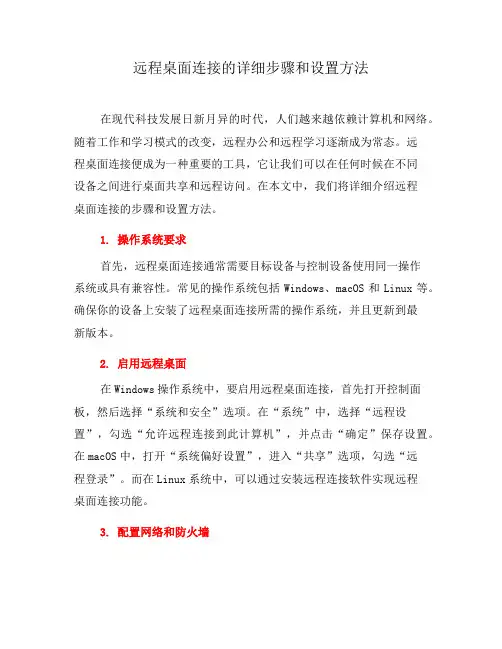
远程桌面连接的详细步骤和设置方法在现代科技发展日新月异的时代,人们越来越依赖计算机和网络。
随着工作和学习模式的改变,远程办公和远程学习逐渐成为常态。
远程桌面连接便成为一种重要的工具,它让我们可以在任何时候在不同设备之间进行桌面共享和远程访问。
在本文中,我们将详细介绍远程桌面连接的步骤和设置方法。
1. 操作系统要求首先,远程桌面连接通常需要目标设备与控制设备使用同一操作系统或具有兼容性。
常见的操作系统包括Windows、macOS和Linux等。
确保你的设备上安装了远程桌面连接所需的操作系统,并且更新到最新版本。
2. 启用远程桌面在Windows操作系统中,要启用远程桌面连接,首先打开控制面板,然后选择“系统和安全”选项。
在“系统”中,选择“远程设置”,勾选“允许远程连接到此计算机”,并点击“确定”保存设置。
在macOS中,打开“系统偏好设置”,进入“共享”选项,勾选“远程登录”。
而在Linux系统中,可以通过安装远程连接软件实现远程桌面连接功能。
3. 配置网络和防火墙要通过远程路由器进行连接,网络配置非常重要。
确保目标设备和控制设备处于同一局域网中,并且能够互相通信。
如果你位于不同的网络中,可能需要配置端口转发或虚拟专用网络(VPN)来实现连接。
同时,防火墙设置也需要配置。
在Windows系统中,打开“控制面板”,选择“Windows防火墙”,点击“允许应用或功能通过Windows防火墙”选项,在列表中选择“远程桌面连接”,确保其被允许通过防火墙。
在macOS中,点击“系统偏好设置”,进入“安全性与隐私”,选择“防火墙”选项卡,在右下角点击“解锁”按钮进行设置,勾选“允许远程登录”。
在Linux系统中,可以使用iptables或ufw命令来配置防火墙,确保远程桌面连接的端口被允许通过。
4. 获取远程桌面应用程序要进行远程桌面连接,你需要在控制设备上安装相应的远程桌面应用程序。
在Windows操作系统中,可以使用Windows自带的“远程桌面连接”应用程序。
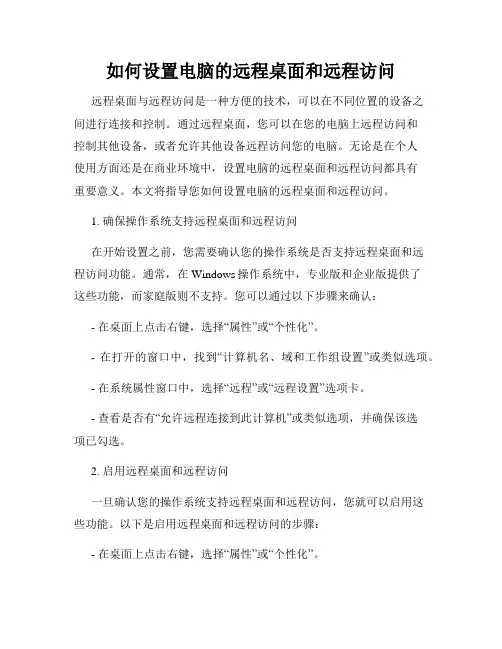
如何设置电脑的远程桌面和远程访问远程桌面与远程访问是一种方便的技术,可以在不同位置的设备之间进行连接和控制。
通过远程桌面,您可以在您的电脑上远程访问和控制其他设备,或者允许其他设备远程访问您的电脑。
无论是在个人使用方面还是在商业环境中,设置电脑的远程桌面和远程访问都具有重要意义。
本文将指导您如何设置电脑的远程桌面和远程访问。
1. 确保操作系统支持远程桌面和远程访问在开始设置之前,您需要确认您的操作系统是否支持远程桌面和远程访问功能。
通常,在Windows操作系统中,专业版和企业版提供了这些功能,而家庭版则不支持。
您可以通过以下步骤来确认:- 在桌面上点击右键,选择“属性”或“个性化”。
- 在打开的窗口中,找到“计算机名、域和工作组设置”或类似选项。
- 在系统属性窗口中,选择“远程”或“远程设置”选项卡。
- 查看是否有“允许远程连接到此计算机”或类似选项,并确保该选项已勾选。
2. 启用远程桌面和远程访问一旦确认您的操作系统支持远程桌面和远程访问,您就可以启用这些功能。
以下是启用远程桌面和远程访问的步骤:- 在桌面上点击右键,选择“属性”或“个性化”。
- 在打开的窗口中,找到“计算机名、域和工作组设置”或类似选项。
- 在系统属性窗口中,选择“远程”或“远程设置”选项卡。
- 确保“允许远程连接到此计算机”选项已勾选。
- 选择“选择用户”或类似选项,可以指定哪些用户可以通过远程访问连接到该计算机。
- 点击“确定”按钮保存设置,然后关闭系统属性窗口。
3. 配置网络防火墙为确保远程桌面和远程访问功能的正常运行,您可能需要配置网络防火墙以允许相关的通信。
以下是配置网络防火墙的步骤,具体操作可能因防火墙软件的不同而有所差异:- 打开网络防火墙软件,找到“设置”或类似选项。
- 寻找与远程桌面和远程访问相关的设置,如“远程连接”、“远程桌面”等。
- 确保这些选项被允许通过防火墙,如允许入站或出站连接等。
- 保存设置并关闭防火墙软件。
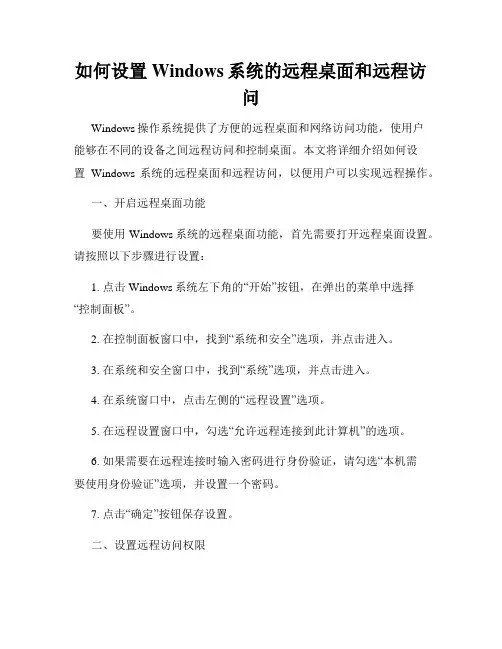
如何设置Windows系统的远程桌面和远程访问Windows操作系统提供了方便的远程桌面和网络访问功能,使用户能够在不同的设备之间远程访问和控制桌面。
本文将详细介绍如何设置Windows系统的远程桌面和远程访问,以便用户可以实现远程操作。
一、开启远程桌面功能要使用Windows系统的远程桌面功能,首先需要打开远程桌面设置。
请按照以下步骤进行设置:1. 点击Windows系统左下角的“开始”按钮,在弹出的菜单中选择“控制面板”。
2. 在控制面板窗口中,找到“系统和安全”选项,并点击进入。
3. 在系统和安全窗口中,找到“系统”选项,并点击进入。
4. 在系统窗口中,点击左侧的“远程设置”选项。
5. 在远程设置窗口中,勾选“允许远程连接到此计算机”的选项。
6. 如果需要在远程连接时输入密码进行身份验证,请勾选“本机需要使用身份验证”选项,并设置一个密码。
7. 点击“确定”按钮保存设置。
二、设置远程访问权限除了开启远程桌面功能,还需要设置远程访问权限,以确保其他设备可以通过网络连接到目标计算机。
请按照以下步骤进行设置:1. 在远程设置窗口中,点击“高级”按钮。
2. 在远程桌面选项卡中,点击“网络级别身份验证”区域的“网络级别身份验证-最高安全”选项。
3. 确保“省电模式下不允许远程连接”选项没有勾选。
4. 点击“确定”按钮保存设置。
三、配置防火墙为了确保远程桌面和远程访问功能的安全性,需要配置防火墙以允许远程连接。
请按照以下步骤进行设置:1. 返回控制面板窗口,在系统和安全选项中,找到“Windows Defender 防火墙”并点击进入。
2. 在Windows Defender 防火墙窗口中,点击左侧的“高级设置”选项。
3. 在高级安全窗口中,找到“入站规则”并点击。
4. 在入站规则窗口中,点击右侧的“新建规则”。
5. 在新建入站规则向导中,选择“端口”选项,并点击“下一步”按钮。
6. 在特定的本地端口中,输入3389(远程桌面默认端口),并点击“下一步”按钮。
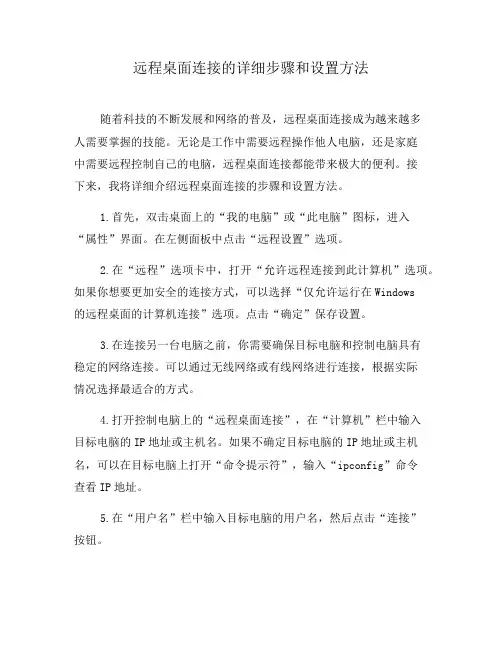
远程桌面连接的详细步骤和设置方法随着科技的不断发展和网络的普及,远程桌面连接成为越来越多人需要掌握的技能。
无论是工作中需要远程操作他人电脑,还是家庭中需要远程控制自己的电脑,远程桌面连接都能带来极大的便利。
接下来,我将详细介绍远程桌面连接的步骤和设置方法。
1.首先,双击桌面上的“我的电脑”或“此电脑”图标,进入“属性”界面。
在左侧面板中点击“远程设置”选项。
2.在“远程”选项卡中,打开“允许远程连接到此计算机”选项。
如果你想要更加安全的连接方式,可以选择“仅允许运行在Windows的远程桌面的计算机连接”选项。
点击“确定”保存设置。
3.在连接另一台电脑之前,你需要确保目标电脑和控制电脑具有稳定的网络连接。
可以通过无线网络或有线网络进行连接,根据实际情况选择最适合的方式。
4.打开控制电脑上的“远程桌面连接”,在“计算机”栏中输入目标电脑的IP地址或主机名。
如果不确定目标电脑的IP地址或主机名,可以在目标电脑上打开“命令提示符”,输入“ipconfig”命令查看IP地址。
5.在“用户名”栏中输入目标电脑的用户名,然后点击“连接”按钮。
6.如果输入的用户名和密码正确,连接将会建立。
你可以将远程桌面窗口调整为全屏或自定义大小,并且可以在控制电脑上与目标电脑进行同样的操作。
7.在远程桌面窗口的顶部有一个操作栏,你可以通过这个操作栏来进行一些常见操作,比如最小化、关闭等。
如果需要更多操作选项,你可以点击远程桌面窗口的右上角的“控制图标”,然后选择相应的选项。
8.当你完成远程操作后,可以通过点击控制电脑上的“关闭”按钮来断开远程连接。
需要注意的是,为了确保安全,你可以在远程桌面设置中添加防火墙例外规则,或者使用虚拟专用网络(VPN)进行连接,在公共网络上使用时要特别谨慎。
以上便是远程桌面连接的详细步骤和设置方法。
通过掌握这些技巧,你可以更加灵活地在不同设备之间进行远程操作,提高工作和生活的效率。
当然,在使用远程桌面连接时,要时刻注意网络安全,避免个人信息的泄露。
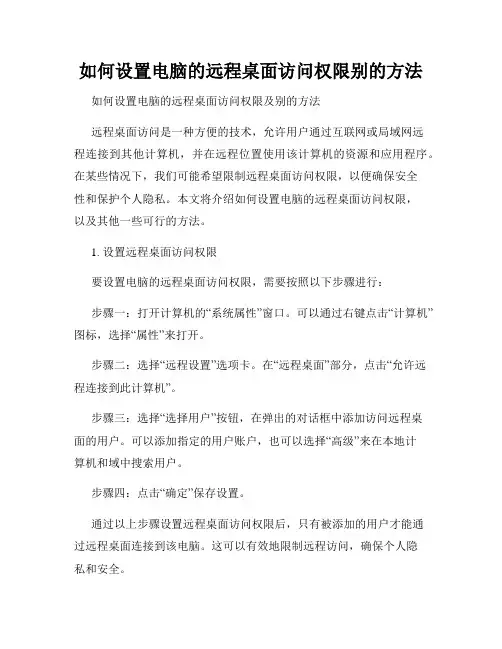
如何设置电脑的远程桌面访问权限别的方法如何设置电脑的远程桌面访问权限及别的方法远程桌面访问是一种方便的技术,允许用户通过互联网或局域网远程连接到其他计算机,并在远程位置使用该计算机的资源和应用程序。
在某些情况下,我们可能希望限制远程桌面访问权限,以便确保安全性和保护个人隐私。
本文将介绍如何设置电脑的远程桌面访问权限,以及其他一些可行的方法。
1. 设置远程桌面访问权限要设置电脑的远程桌面访问权限,需要按照以下步骤进行:步骤一:打开计算机的“系统属性”窗口。
可以通过右键点击“计算机”图标,选择“属性”来打开。
步骤二:选择“远程设置”选项卡。
在“远程桌面”部分,点击“允许远程连接到此计算机”。
步骤三:选择“选择用户”按钮,在弹出的对话框中添加访问远程桌面的用户。
可以添加指定的用户账户,也可以选择“高级”来在本地计算机和域中搜索用户。
步骤四:点击“确定”保存设置。
通过以上步骤设置远程桌面访问权限后,只有被添加的用户才能通过远程桌面连接到该电脑。
这可以有效地限制远程访问,确保个人隐私和安全。
2. 其他方法除了设置远程桌面访问权限,还有一些其他方法可以实现远程控制和访问,具体如下:2.1 使用第三方远程控制软件除了操作系统自带的远程桌面功能外,还有许多第三方远程控制软件可供选择,如TeamViewer、AnyDesk等。
这些软件通常提供更多的功能和灵活性,并且易于安装和使用。
通过安装并配对相应的软件,可以远程访问和控制其他计算机。
2.2 VPN远程访问VPN(Virtual Private Network,虚拟专用网络)是一种通过互联网建立安全连接的技术。
使用VPN,您可以通过加密的隧道访问远程计算机,使得数据传输更加安全。
通过连接到VPN服务器,您可以在远程位置访问局域网中的计算机和资源。
2.3 远程桌面应用程序除了使用远程桌面访问,还有一些专门的远程桌面应用程序可供使用。
这些应用程序允许您通过移动设备(如智能手机或平板电脑)远程访问计算机。
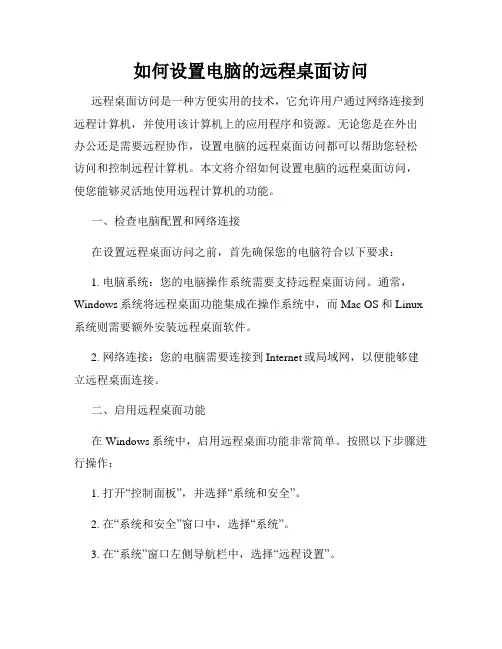
如何设置电脑的远程桌面访问远程桌面访问是一种方便实用的技术,它允许用户通过网络连接到远程计算机,并使用该计算机上的应用程序和资源。
无论您是在外出办公还是需要远程协作,设置电脑的远程桌面访问都可以帮助您轻松访问和控制远程计算机。
本文将介绍如何设置电脑的远程桌面访问,使您能够灵活地使用远程计算机的功能。
一、检查电脑配置和网络连接在设置远程桌面访问之前,首先确保您的电脑符合以下要求:1. 电脑系统:您的电脑操作系统需要支持远程桌面访问。
通常,Windows系统将远程桌面功能集成在操作系统中,而Mac OS和Linux 系统则需要额外安装远程桌面软件。
2. 网络连接:您的电脑需要连接到Internet或局域网,以便能够建立远程桌面连接。
二、启用远程桌面功能在Windows系统中,启用远程桌面功能非常简单。
按照以下步骤进行操作:1. 打开“控制面板”,并选择“系统和安全”。
2. 在“系统和安全”窗口中,选择“系统”。
3. 在“系统”窗口左侧导航栏中,选择“远程设置”。
4. 在弹出的窗口中,找到“远程桌面”部分,并勾选“允许远程连接到此计算机”选项。
5. 您还可以选择“网络级别中的远程桌面”选项,以控制远程桌面连接的安全性和许可方式。
6. 点击“确定”保存更改。
三、设置远程桌面访问密码为了保护您的计算机安全,建议设置远程桌面访问密码。
按照以下步骤设置密码:1. 在“远程设置”窗口中,找到“远程桌面”部分下方的“选择用户”。
点击“添加”按钮。
2. 在弹出的窗口中,输入您要添加的用户名称,并点击“检查名称”确保名称正确。
然后点击“确定”。
3. 在“远程设置”窗口中,找到“远程桌面”部分下方的“选择用户”列表。
选择您刚刚添加的用户。
4. 点击“应用”按钮,然后点击“确定”保存更改。
四、配置远程桌面连接在远程计算机上设置远程桌面连接以允许您访问它。
按照以下步骤进行操作:1. 打开“开始菜单”,找到“Windows辅助功能”文件夹,并选择“远程桌面连接”。
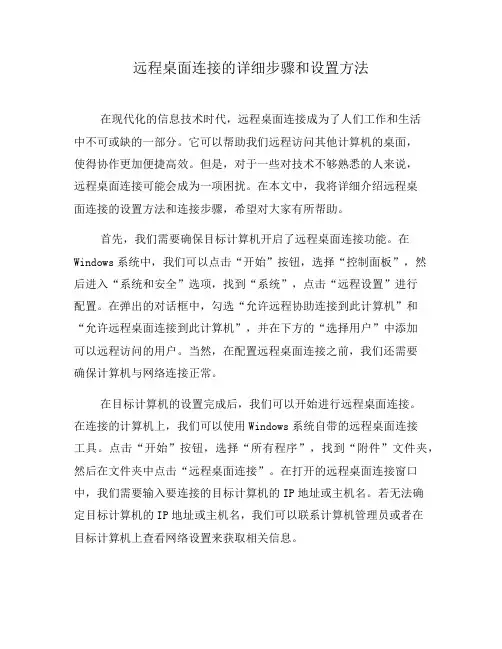
远程桌面连接的详细步骤和设置方法在现代化的信息技术时代,远程桌面连接成为了人们工作和生活中不可或缺的一部分。
它可以帮助我们远程访问其他计算机的桌面,使得协作更加便捷高效。
但是,对于一些对技术不够熟悉的人来说,远程桌面连接可能会成为一项困扰。
在本文中,我将详细介绍远程桌面连接的设置方法和连接步骤,希望对大家有所帮助。
首先,我们需要确保目标计算机开启了远程桌面连接功能。
在Windows系统中,我们可以点击“开始”按钮,选择“控制面板”,然后进入“系统和安全”选项,找到“系统”,点击“远程设置”进行配置。
在弹出的对话框中,勾选“允许远程协助连接到此计算机”和“允许远程桌面连接到此计算机”,并在下方的“选择用户”中添加可以远程访问的用户。
当然,在配置远程桌面连接之前,我们还需要确保计算机与网络连接正常。
在目标计算机的设置完成后,我们可以开始进行远程桌面连接。
在连接的计算机上,我们可以使用Windows系统自带的远程桌面连接工具。
点击“开始”按钮,选择“所有程序”,找到“附件”文件夹,然后在文件夹中点击“远程桌面连接”。
在打开的远程桌面连接窗口中,我们需要输入要连接的目标计算机的IP地址或主机名。
若无法确定目标计算机的IP地址或主机名,我们可以联系计算机管理员或者在目标计算机上查看网络设置来获取相关信息。
输入目标计算机的IP地址或主机名后,我们点击“连接”按钮,系统将自动进行连接。
连接成功后,我们需要输入在目标计算机上设置的远程桌面连接的用户名和密码。
在输入完毕后,点击“确定”按钮即可进行远程桌面连接了。
在进行远程桌面连接时,我们可以根据需求进行一些额外的设置。
在连接时,我们可以选择“显示选项”按钮,进入“显示”选项卡来调整连接窗口的显示设置。
在“本地资源”选项卡中,我们可以选择在远程桌面连接中共享本地计算机上的某些资源,如磁盘驱动器、打印机等,以增强协作效果。
在“经验”选项卡中,我们可以根据网络状况和连接需求,选择最合适的连接速度和性能设置。
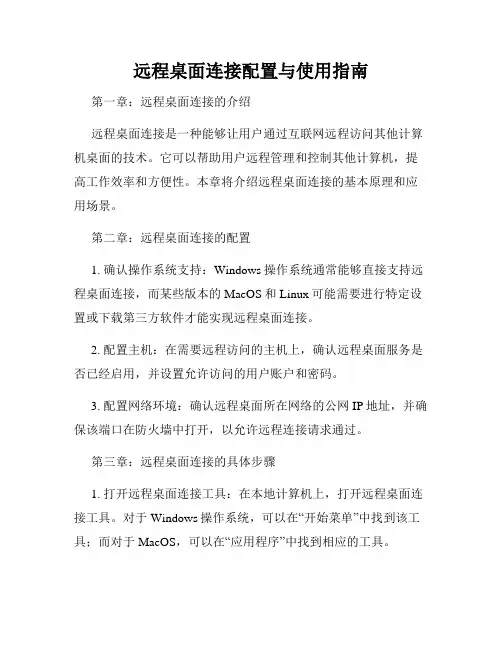
远程桌面连接配置与使用指南第一章:远程桌面连接的介绍远程桌面连接是一种能够让用户通过互联网远程访问其他计算机桌面的技术。
它可以帮助用户远程管理和控制其他计算机,提高工作效率和方便性。
本章将介绍远程桌面连接的基本原理和应用场景。
第二章:远程桌面连接的配置1. 确认操作系统支持:Windows操作系统通常能够直接支持远程桌面连接,而某些版本的MacOS和Linux可能需要进行特定设置或下载第三方软件才能实现远程桌面连接。
2. 配置主机:在需要远程访问的主机上,确认远程桌面服务是否已经启用,并设置允许访问的用户账户和密码。
3. 配置网络环境:确认远程桌面所在网络的公网IP地址,并确保该端口在防火墙中打开,以允许远程连接请求通过。
第三章:远程桌面连接的具体步骤1. 打开远程桌面连接工具:在本地计算机上,打开远程桌面连接工具。
对于Windows操作系统,可以在“开始菜单”中找到该工具;而对于MacOS,可以在“应用程序”中找到相应的工具。
2. 输入远程主机的IP地址或域名:在远程桌面连接工具中,输入需要远程访问的计算机的公网IP地址或域名,并点击“连接”按钮。
3. 输入连接凭证:如果需要,输入连接远程计算机的用户名和密码。
这些凭证应该是在远程主机中事先设置的。
4. 等待连接建立:远程桌面连接工具将会尝试与远程计算机建立连接,这一过程可能需要一些时间。
一旦连接建立成功,用户就可以通过远程桌面访问远程计算机的桌面界面了。
第四章:远程桌面连接的安全性设置1. 使用安全协议:在远程桌面连接工具中,可以选择使用安全协议(如SSL、TLS等)来进行加密通信,以提高数据传输的安全性。
2. 使用强密码:在设置远程主机的用户账户和密码时,应该采用足够强度的密码策略,包括密码长度、复杂度和更新频率等方面的要求。
3. 限制访问权限:只允许必要的用户账户访问远程桌面连接,可以通过操作系统的权限管理或第三方安全软件进行设置。
4. 更新系统和软件:定期更新远程主机上的操作系统和远程桌面连接工具,以获取最新的安全补丁和功能改进。
如何设置电脑的远程桌面访问远程桌面访问是一项十分方便的功能,它使得用户可以在任何地方通过互联网连接到其他计算机,并远程控制它们。
无论是在家办公、远程教学,还是帮助朋友解决电脑问题,远程桌面访问都能提供帮助。
设置电脑的远程桌面访问并不复杂,下面将介绍几种常见的设置方法。
一、Windows操作系统自带的远程桌面访问功能大多数Windows操作系统自带了远程桌面访问功能,可以让用户轻松连接到其他计算机。
以下是设置步骤:1. 打开控制面板:可以通过开始菜单或者在任务栏搜索框中输入“控制面板”来打开控制面板。
2. 找到并打开“系统和安全”选项。
3. 点击“远程设置”链接。
4. 在远程选项中,勾选“允许远程连接到此计算机”。
5. 可以选择“允许运行任何版本的远程桌面”或“仅限允许通过使用网络级别身份验证的计算机远程连接(更安全)”。
6. 点击“应用”并确定。
7. 记下计算机的IP地址或者计算机名,这将用于远程连接。
二、使用第三方远程桌面软件除了Windows自带的远程桌面功能,还有一些第三方远程桌面软件也十分便捷。
以下是一些常见的软件:1. TeamViewer:这是一款功能强大的远程桌面软件,可以跨平台连接计算机。
用户只需要在自己的电脑上安装TeamViewer,并将访问ID 和密码分享给对方,对方即可通过TeamViewer远程访问电脑。
2. AnyDesk:类似于TeamViewer,AnyDesk也是一款跨平台的远程桌面软件。
用户只需在本地计算机和远程计算机上分别安装AnyDesk,并通过输入或共享远程ID来建立连接。
三、路由器端口映射(端口转发)如果你想通过远程桌面访问内部网络中的计算机,而不仅仅是连接到远程网络上的计算机,那么你需要进行一些额外的设置。
1. 打开路由器管理页面:在浏览器中输入网关(通常是192.168.0.1或192.168.1.1),输入用户名和密码登录。
2. 找到"端口转发"或"虚拟服务器"的设置选项。
利用web远程控制家用电脑的简单方法方法和步骤:1.系统支持。
远程桌面功能windows系统,如windowsXP的专业版或windows2000的服务器以上的版本。
当然如果你装个windows2003当然更好。
相信微软以后出的windows版本都是支持远程桌面功能的。
这部分的操作相信懂得电脑基本的操作的都可以实现的,windows的安装已经设计得很傻瓜了。
2.系统装好了,跟着就是装ADSL,只要可以上网就可以。
这部分我这里就不多说了,这个不会我真的就没话可说。
3.接着就是要在你的电脑里装个可以实现动态域名解析功能的软件。
这个步骤比较重要。
也比较麻烦,为什么要装这个呢,说的简单一点就是让你的电脑拥有一个固定的IP,才能让你在其他任何地方都可以直接连到你的电脑,因为ADSL 在每次连通所产生的IP都是不一样的。
因为ADSL都是动态分配IP的。
所以缺少这个就实现不了远程桌面了。
动态域名解析的原理其实不需要我们理解,我们只要能利用它达到连接电脑就可以了,这里就不详说了。
那要选择那个动态域名解析软件呢,我尝试几个类似的软件,试用以后我推荐大家使用名叫花生壳的动态域名解析软件,因为它是免费的,而且在中国来说它是最大和最稳定的动态域名解析提供商,选择它没有错。
免费第一阿!安装和使用花生壳还需要一下的几小步骤:3.1先要去花生壳所在的服务网站申请一个免费的护照,其实就是申请会员。
成为会员后你的的账号和密码等会就有用了。
花生壳服务网站是。
3.2有了护照以后就需要再申请一个免费的域名,这个域名是用来连接你的电脑的。
等于给你的电脑申请一个电话号码,当你到任何地方打这个号码就可以连到你的电脑。
3.3最后就只要将你申请的花生壳服务激活。
然后在这个服务网站下载一个花生壳的客户端软件在你的电脑里。
3.4将花生壳客户软件在你家里的电脑里安装后,它会提示你提供护照的账号和密码的,就需要你先前申请护照的账号和密码了。
填入运行它就可以了。
微软虚拟化体验REMOTEAPP之远程桌面Web访问RemoteApp是Windows 终端服务的“改进”,由于是采用RDP 协议访问终端服务器并使用终端服务器提供的应用程序,所以,该种方式对工作站的要求比较低:因为所有的程序都运行在服务器端,工作站端只是显示服务器运行的程序的结果,并将用户的键盘、鼠标输入反馈到服务器端执行相应的操作,服务器端将运行结果显示在工作站上。
RemoteApp服务器使用的协议是大家非常熟悉的RDP协议,RDP 协议使用的是3389端口。
一般情况下在内网使用3389端口是没问题的,但有些企业的防火墙对3389端口会限制使用,甚至有些电信部门也会限制3389端口的连接。
如果遇到限制3389端口的环境,我们可以考虑把RDP协议封装在HTTPS协议中。
这样我们在互联网上使用RemoteApp会更加方便,不用担心遭到封杀;而且我们可以使用浏览器作为客户端工具,这样对特定环境的要求就降低了很多,毕竟在当前的互联网环境下浏览器是一个非常容易获取的通用工具。
想让客户机通过浏览器访问RemoteApp服务器,我们可以通过远程桌面Web访问组件来实现。
远程桌面Web访问组件其实是IIS7中的一个虚拟目录,用户通过访问这个虚拟目录就可以重定向到RemoteApp服务器。
实验拓扑如下图所示,我们准备在TSERVER上部署远程桌面Web访问组件1、在DCSERVER上创建域,安装IIS和创建一个企业根CA 打开dcserver,运行dcpromo创建域,完成后在dcserver 上打开管理你的服务器-添加删除角色-应用程序服务器(IIS,)完成后打开控制面板-添加删除程序-添加删除windows组件-证书服务,点是,创建企业根CA启用ASP2、Tserver加域,添加远程桌面会话主机和远程桌面web服务,安装并发布office2007,申请证书2.1打开Tserver,加域,重启后打开服务器管理器,添加远程桌面会话主机和远程桌面web服务测试环境,我们选不需要网络级别身份验证添加domain users组,让更多的人能用到这个功能开始安装关闭并重启Tserver2.2在Tserver上安装office2007并发布在Tserver上打开控制面板-程序-在远程桌面服务器上安装应用程序指向office2007的安装文件,本文在D盘的office_2007_SP1目录中存放为了节省空间,我们只安装了word,excel和powerpoint三个组件,这里就不截图了,实验用的机子不行,有点跑不动虚机了打开Tserver上的服务器管理器-角色-远程桌面服务-RemoteApp 管理器-添加remoteapp程序来发布我们刚装完的office2007我们选择发布上面安装的office三大组件PS:只使用RD WEB访问的话这步可以不做,如果用户要使用RDP文件和msi文件的方式访问RemoteApp服务器的话这步要做检查RD会话主机服务器的各项参数是否正常,基本上默认值就可以了2.3RemoteApp服务器申请证书在TSERVER上打开IIS管理器,如图所示,在右侧操作栏中选择“创建证书申请”。
Windows系统中的远程桌面连接和远程访问在Windows系统中,远程桌面连接和远程访问是两种常用的技术,它们允许用户通过网络连接到远程计算机,并在远程计算机上进行操作和访问资源。
本文将介绍远程桌面连接和远程访问的概念、使用方法以及相关的注意事项。
一、远程桌面连接远程桌面连接是Windows系统提供的一种远程控制技术,它可以让用户通过网络连接到远程计算机,就像坐在远程计算机的前面一样进行操作。
远程桌面连接对于远程管理和远程协助非常有用,可以帮助用户在无法亲自操作远程计算机的情况下进行管理和支持。
使用远程桌面连接需要满足以下条件:1. 远程计算机必须运行Windows操作系统,并且启用了远程桌面服务。
2. 远程计算机所在的网络必须可以被访问到,并且有正确的网络设置。
3. 远程计算机的用户名和密码必须具有远程登录权限。
要进行远程桌面连接,可以按照以下步骤操作:1. 打开“开始”菜单,选择“所有程序”-“附件”-“远程桌面连接”。
2. 在弹出的远程桌面连接窗口中,输入远程计算机的IP地址或主机名,并点击“连接”按钮。
3. 如果远程计算机的远程桌面服务已启用并可以正常访问,系统会提示输入用户名和密码,输入正确的凭据后点击“确定”按钮。
二、远程访问除了远程桌面连接外,Windows系统还提供了远程访问功能。
远程访问允许用户通过网络连接到远程计算机,并在远程计算机上访问共享文件夹、打印机、设备等资源。
远程访问可以方便用户在不同计算机之间共享和传输文件,提高工作效率。
要使用远程访问功能,需要满足以下条件:1. 远程计算机必须运行Windows操作系统,并且启用了远程访问服务。
2. 远程计算机所在的网络必须可以被访问到,并且有正确的网络设置。
3. 远程计算机的共享资源必须设置了适当的权限,允许其他计算机进行访问。
使用远程访问功能可以按照以下步骤进行:1. 打开“开始”菜单,选择“计算机”或“我的电脑”。
2. 在资源管理器中,点击菜单栏上的“工具”-“映射网络驱动器”。
安装并配置网络的远程桌面服务方便远程访问远程桌面服务(Remote Desktop Services)是一种能够通过网络远程访问和控制其他计算机的技术。
通过安装和配置远程桌面服务,用户可以在任何地点使用远程计算机,并享受与本地计算机相同的功能和体验。
本文将介绍如何安装并配置网络的远程桌面服务,以便方便远程访问。
## 1. 简介远程桌面服务是一种应用程序和操作系统级别的技术,它允许用户在一台计算机上通过网络连接和控制另一台远程计算机。
通过远程桌面服务,用户可以远程登录到其他计算机并在远程桌面上执行操作,就像自己坐在远程计算机前一样。
## 2. 安装远程桌面服务安装远程桌面服务需要按照以下步骤进行操作:### 步骤一:检查系统要求在安装远程桌面服务之前,首先需要检查目标计算机是否符合以下系统要求:- 操作系统:Windows Server 2008/2012/2016/2019- 运行了最新的服务包和安全更新- 资源:足够的内存和处理能力,以支持多个远程连接### 步骤二:安装远程桌面服务角色1. 打开服务器管理器(Server Manager)。
2. 在左侧导航栏中,选择“角色”(Roles)。
3. 在右侧窗口中,点击“添加角色”(Add Roles)。
4. 在“添加角色向导”(Add Roles Wizard)中,点击“下一步”(Next)。
5. 在角色选择页面中,勾选“远程桌面服务”(Remote Desktop Services)并点击“下一步”(Next)。
6. 在角色服务页面中,选择需要安装的远程桌面服务组件,并点击“下一步”(Next)。
7. 阅读和接受许可协议,并点击“下一步”(Next)。
8. 在确认页面中,点击“安装”(Install)开始安装远程桌面服务。
### 步骤三:配置远程桌面服务安装远程桌面服务之后,还需要进行配置以启用远程访问:1. 打开服务器管理器。
2. 在左侧导航栏中,选择“远程桌面服务”(Remote Desktop Services)。
学习如何设置电脑远程桌面访问远程桌面访问是一种便捷的技术,它允许用户通过网络连接到远程计算机,并能够控制和使用该计算机,就像坐在该计算机前一样。
在工作、学习和维护远程计算机方面,掌握如何设置电脑远程桌面访问非常重要。
本文将介绍如何设置电脑远程桌面访问的步骤和技巧。
1. 确保远程桌面服务已启用在开始设置之前,首先要确保远程桌面服务已经启用。
依次点击“开始菜单”,选择“控制面板”,然后点击“系统和安全”,再点击“系统”,找到“远程设置”选项。
在“远程设置”弹窗中,勾选“允许远程协助连接到此计算机”,并确保“允许远程计算机通过此计算机进行控制”也被勾选上。
点击“确定”保存设置。
2. 确定目标计算机的IP地址在设置远程桌面访问之前,你需要确定目标计算机的IP地址。
在目标计算机上,打开命令提示符或PowerShell,输入“ipconfig”并按下回车键。
在返回的信息中,找到“IPv4地址”或“无线局域网适配器WLAN”的“IPv4 地址”。
这个地址是你要远程访问的目标计算机的IP地址。
3. 配置防火墙和路由器为了实现远程访问,你需要在防火墙和路由器上进行一些配置。
首先,打开防火墙设置,添加一个允许远程桌面连接的规则。
其次,在路由器设置中,将目标计算机的IP地址映射到合适的端口号,通常是3389端口。
这样,当你远程访问时,路由器会将请求转发到目标计算机。
4. 远程访问工具的选择现在,你需要选择一个合适的远程访问工具来连接目标计算机。
Windows操作系统自带了一个远程桌面连接工具,可以满足基本的远程访问需求。
你也可以选择一些第三方软件,如TeamViewer、AnyDesk等,它们提供更多功能和更好的性能。
5. 连接到远程计算机打开远程访问工具,输入目标计算机的IP地址,并选择“连接”或“远程访问”。
如果一切设置正确,连接将会建立并在你的计算机上显示目标计算机的桌面界面。
输入目标计算机的登录凭证(用户名和密码),你就可以像在本地计算机上一样控制和使用远程计算机了。
部署具有远程桌面连接代理的远程桌面 Web 访问分步指南更新时间: 2010年10月应用到: Windows 7, Windows Server 2008 R2关于本指南本分步指南将指导您完成设置可在测试环境中使用远程桌面 Web 访问(RD Web 访问)访问的工作 RemoteApp 源的过程。
在此过程中,您将创建包含以下组件的测试部署:∙远程桌面连接代理(RD 连接代理)服务器∙远程桌面 Web 访问(RD Web 访问)服务器本指南假定您之前已完成安装远程桌面会话主机分步指南 (/fwlink/?LinkId=147292) 并已部署以下组件(如果之前已在《安装远程桌面会话主机分步指南》中配置计算机,则应重复该指南中的步骤以执行新的安装):∙RD 会话主机服务器∙远程桌面连接客户端计算机∙Active Directory 域控制器完成本指南中的步骤后,您将:∙在 CONTOSO 域中设置必需的服务器。
∙安装和配置 RemoteApp 源。
∙验证 RemoteApp 源是否正常运行。
RemoteApp 源旨在为用户提供可通过 RD Web 访问使用的程序。
本指南未提供的内容本指南未提供以下内容:∙远程桌面服务概述。
∙适用于设置 Active Directory 域服务或 RD 会话主机服务器的指南。
有关更多信息,请参见安装远程桌面会话主机分步指南 (/fwlink/?LinkId=147292)(可能为英文网页)。
有关该文档的可下载版本,请参见 Microsoft 下载中心内的安装远程桌面会话主机分步指南(/fwlink/?LinkId=147293)(可能为英文网页)。
∙适用于设置和配置虚拟机池的指南。
有关在测试环境中设置虚拟机池的更多信息,请参见使用 RemoteApp 和桌面连接部署虚拟机池分步指南 (/fwlink/?LinkId=147906)(可能为英文网页)。
有关该文档的可下载版本,请参见 Microsoft 下载中心内的使用 RemoteApp 和桌面连接部署虚拟机池分步指南 (/fwlink/?LinkId=147907)(可能为英文网页)。
∙适用于设置和配置个人虚拟机的指南。
有关在测试环境中设置个人虚拟机的更多信息,请参见使用 RemoteApp 和桌面连接部署个人虚拟机分步指南 (/fwlink/?LinkId=147909)(可能为英文网页)。
有关该文档的可下载版本,请参见 Microsoft 下载中心内的使用 RemoteApp 和桌面连接部署个人虚拟机分步指南 (/fwlink/?LinkId=147908)(可能为英文网页)。
∙适用于在生产环境中设置和配置 RemoteApp 和桌面连接的指南。
∙针对远程桌面服务的完整技术参考。
技术回顾通过使用 RemoteApp 和桌面连接,管理员可以向其用户提供一组资源,如 RemoteApp 程序和虚拟机。
用户可以通过两种方式连接到 RemoteApp 和桌面连接:∙从运行Windows® 7 的计算机。
在此情况下,如果已进行设置,则包含在 RemoteApp 和桌面连接中的资源将显示在“开始”菜单中“所有程序”下名为“RemoteApp 和桌面连接”的文件夹中。
∙从 Web 浏览器登录到 RD Web 访问提供的网站。
在此情况下,不需要运行 Windows 7 的计算机。
在本指南中,将了解通过登录到远程桌面 Web 访问(RD Web 访问)网站来访问 RemoteApp 源。
方案:在测试环境中部署具有远程桌面连接代理的远程桌面 Web 访问建议您先在测试实验室环境中使用本指南中提供的步骤。
不一定必须使用分步指南才能部署Windows Server® 功能,而不使用其他部署文档,应将其作为独立文档谨慎使用。
完成本分步指南后,您将有一个 RemoteApp 和桌面连接,可通过使用 RD Web 访问进行连接的用户帐户可对其进行访问。
然后,可以以标准用户身份打开 RemoteApp 程序以测试并验证此功能。
本指南中描述的测试环境包括五台连接到使用以下操作系统、应用程序和服务的专用网络的计算机:这些计算机构成了专用网络,它们通过常见集线器或第 2 层交换机进行连接。
此分步练习在整个测试实验室配置中使用专用地址。
为网络使用专用网络 ID 10.0.0.0/24。
对于名为 的域,将域控制器命名为 CONTOSO-DC。
下图显示了测试环境的配置。
步骤 1:设置 CONTOSO 域更新时间: 2010年10月应用到: Windows 7, Windows Server 2008 R2若要在 CONTOSO 域中准备 RemoteApp 和桌面连接测试环境,您必须完成以下任务:∙配置 RD 会话主机服务器 (RDSH-SRV)。
∙配置客户端计算机 (CONTOSO-CLNT)∙配置远程桌面连接代理(RD 连接代理)服务器 (RDCB-SRV)。
∙配置远程桌面 Web 访问(RD Web 访问)服务器 (RDWA-SRV)。
在设置完成本指南中的步骤所需的适当计算机名称、操作系统和网络设置时,请参考下表。
重要事项配置 RD 会话主机服务器 (RDSH-SRV)若要配置服务器 RDSH-SRV,您必须:∙配置用于对 RDP 文件进行数字签名的证书。
∙使用组策略管理控制台 (GPMC) 将用于对 RDP 文件进行数字签名的证书的指纹添加到默认域组策略设置。
首先,使用 RemoteApp 管理器配置用于对 RDP 文件进行数字签名的证书。
此过程假定您已将一个证书导入计算机帐户的个人证书存储区中。
配置用于对 RDP 文件进行数字签名的证书1.以 CONTOSO\Administrator 身份登录到 RDSH-SRV。
2.单击“开始”,指向“管理工具”,再指向“远程桌面服务”,然后单击“RemoteApp 管理器”。
3.在“概述”部分中,单击“数字签名设置”旁边的“更改”。
4.选中“使用数字证书签名”复选框。
5.单击“更改”。
6.在“确认证书”页上,选择相应证书,然后单击“确定”。
7.单击“确定”关闭“RemoteApp 部署设置”对话框。
最后,必须将用于对 RDP 文件进行数字签名的证书的指纹添加到默认域组策略设置。
必须执行此操作,以便在每次启动 RemoteApp 程序时不向用户显示受信任的发布者警告对话框。
将证书指纹添加到默认域组策略设置1.以 CONTOSO\Administrator 身份登录到 CONTOSO-DC。
2.打开 GPMC。
若要打开 GPMC,请单击“开始”,指向“管理工具”,然后单击“组策略管理”。
3.依次展开“林: ”、“域”和“”。
4.右键单击“默认域策略”,然后单击“编辑”。
5.浏览到“Computer Configuration\Policies\Administrative Templates\Windows Components\RemoteDesktop Services\Remote Desktop Connection Client”。
6.双击“指定代表可信 .rdp 发行者的证书的 SHA1 指纹”。
7.选择“启用”选项。
8.在“以逗号分隔的受信任的 SHA1 证书指纹列表”框中,键入用于对 RDP 文件进行数字签名的证书指纹,然后单击“确定”。
配置客户端计算机 (CONTOSO-CLNT)若要配置客户端计算机 CONTOSO-CLNT,您必须:将 RDSH-SRV 使用的数字证书导入计算机帐户的“受信任的根证书颁发机构”证书存储区中。
将 RDSH-SRV 使用的数字证书导入 CONTOSO-CLNT 上的计算机帐户的“受信任的根证书颁发机构”证书存储区中。
将数字证书导入“受信任的根证书颁发机构”证书存储区1.以 CONTOSO\Administrator 身份登录到 CONTOSO-CLNT。
2.单击“开始”,然后单击“运行”。
3.键入mmc,然后单击“确定”。
4.单击“文件”,然后单击“添加/删除管理单元”。
5.在“可用的管理单元”框中,单击“证书”,然后单击“添加”。
6.选择“计算机帐户”选项,单击“下一步”,然后单击“完成”。
7.单击“确定”。
8.展开“证书(本地计算机)”。
9.右键单击“受信任的根证书颁发机构”,指向“所有任务”,然后单击“导入”。
10.在“欢迎使用证书导入向导”页上,单击“下一步”。
11.单击“浏览”。
12.单击“个人信息交换(*.pfx, *.p12)”来筛选文件结果,以仅显示 PFX 和 P12 文件。
重要事项13.浏览到该证书所在的文件夹,单击该证书,然后单击“打开”。
14.单击“下一步”。
15.在“密码”框中,键入 PFX 文件的密码,然后单击“下一步”。
16.单击“下一步”,然后单击“完成”。
配置 RD 连接代理服务器 (RDCB-SRV)若要配置服务器 RDCB-SRV,您必须:∙安装Windows Server 2008 R2。
∙配置 TCP/IP 属性。
∙将 RDCB-SRV 加入 域。
∙安装 RD 连接代理角色服务。
∙将 RDSH-SRV 使用的数字证书导入计算机帐户的个人证书存储区中。
∙配置用于对 RDP 文件进行数字签名的证书。
首先,将Windows Server 2008 R2 作为独立服务器安装。
安装 Windows Server 2008 R21.使用Windows Server 2008 R2 产品 CD 启动计算机。
2.当系统提示您输入计算机名称时,请键入RDCB-SRV。
3.按照屏幕上显示的剩余说明执行操作以完成安装。
紧接着,配置 TCP/IP 属性以使 RDCB-SRV 具有静态 IP 地址 10.0.0.5。
此外,通过使用 CONTOSO-DC 的 IP 地址(10.0.0.1) 配置 DNS 服务器。
配置 TCP/IP 属性1.使用 RDCB-SRV\Administrator 帐户或本地 Administrators 组中的其他用户帐户登录到 RDCB-SRV。
2.依次单击“开始”、“控制面板”、“网络和Internet”、“网络和共享中心”和“更改适配器设置”,右键单击“本地连接”,然后单击“属性”。
3.在“网络”选项卡上,单击“Internet 协议版本4 (TCP/IPv4)”,然后单击“属性”。
4.单击“使用下面的 IP 地址”。
在“IP 地址”框中,键入10.0.0.5。
在“子网掩码”框中,键入255.255.255.0。
在“默认网关”框中,键入10.0.0.1。
5.单击“使用下面的 DNS 服务器地址”。
在“首选 DNS 服务器”框中,键入10.0.0.1。